电脑桌面图标不见了如何恢复正常(解决电脑桌面图标消失的简便方法)
- 电脑技巧
- 2024-12-02 09:48:01
- 36
在使用电脑的过程中,有时会遇到电脑桌面上的图标突然消失的情况。这对于不熟悉电脑操作的人来说可能会感到非常困惑,不知道该如何恢复桌面图标。本文将介绍一些简便的方法,帮助大家解决电脑桌面图标不见的问题。
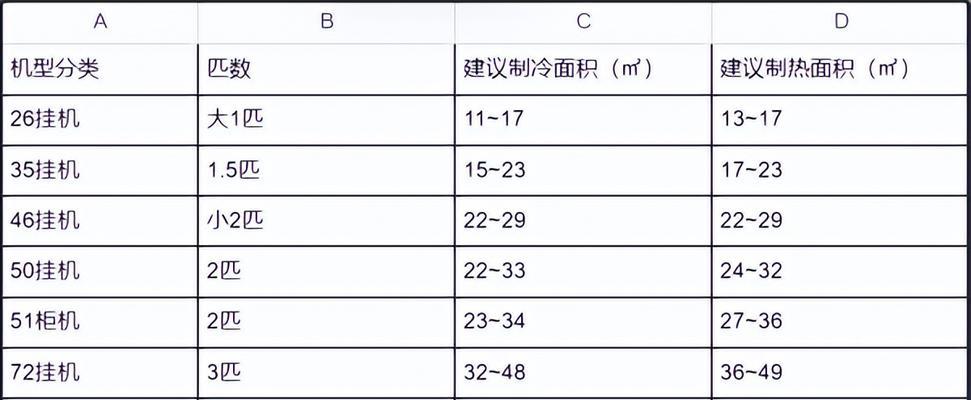
1.检查回收站是否有误删除
2.检查图标是否被隐藏
3.刷新桌面
4.重新登录系统
5.重建图标缓存数据库
6.修复系统文件
7.检查病毒和恶意软件
8.检查显示设置
9.恢复系统到之前的还原点
10.创建新的用户账户
11.更新操作系统
12.重启电脑
13.使用专业的桌面管理软件
14.咨询技术支持
15.确认是否有硬件故障
1.检查回收站是否有误删除:我们需要检查桌面图标是否被意外删除并放入了回收站。打开回收站,查看是否有误删除的图标,若有,右键点击图标并选择“还原”,即可将其恢复至桌面。
2.检查图标是否被隐藏:有时,图标可能被设置为隐藏状态。右键点击桌面空白处,选择“查看”选项,确保“显示桌面图标”选项被勾选,这样可以确保桌面上的图标正常显示。
3.刷新桌面:按下键盘上的F5键或者右键点击桌面并选择“刷新”,这样可以强制刷新桌面,可能会使图标重新出现。
4.重新登录系统:有时,重新登录系统也可以恢复桌面图标。点击开始菜单,并选择“重新登录”或“注销”,然后再次登录系统。
5.重建图标缓存数据库:Windows系统中有一个图标缓存数据库,有时该数据库会出现问题导致桌面图标不见。通过在运行对话框中输入以下命令可以重建数据库:taskkill/imexplorer.exe/f&&CD/d%UserProfile%\AppData\Local&&DELIconCache.db/a&&shutdown/r
6.修复系统文件:打开命令提示符窗口,并输入sfc/scannow命令。该命令会扫描并修复操作系统中的损坏文件,以恢复桌面图标。
7.检查病毒和恶意软件:有些恶意软件会隐藏桌面图标,因此我们需要进行杀毒扫描,确保系统没有受到病毒或恶意软件的侵害。
8.检查显示设置:有时,桌面图标不见是由于显示设置的问题引起的。右键点击桌面并选择“显示设置”,确认缩放和布局选项是否正确设置。
9.恢复系统到之前的还原点:在控制面板中,找到“系统和安全”选项,选择“系统”,然后点击“系统保护”并选择“系统还原”。选择一个之前的还原点,恢复系统至该时间点,可能可以解决图标不见的问题。
10.创建新的用户账户:尝试创建一个新的用户账户,并登录该账户。如果在新账户下图标正常显示,那么问题可能出现在原用户账户中。
11.更新操作系统:确保操作系统已经是最新版本,更新操作系统可能会修复一些已知问题,包括图标不见的问题。
12.重启电脑:有时候简单的重启电脑就可以解决桌面图标不见的问题。
13.使用专业的桌面管理软件:有些第三方软件可以帮助管理和恢复桌面图标,尝试使用这些软件来解决问题。
14.咨询技术支持:如果以上方法都无法解决问题,可以咨询电脑品牌或操作系统提供的技术支持,寻求专业的帮助。
15.确认是否有硬件故障:如果以上方法都无效,那么有可能是电脑硬件故障导致桌面图标不见。这时需要请专业人士检查和修复硬件故障。
通过本文介绍的15种方法,我们可以尝试恢复电脑桌面图标不见的问题。每个方法都有其适用的情况,希望读者们能根据自己的具体情况选择合适的解决方法,并成功恢复桌面图标。若问题仍然存在,建议寻求专业技术支持。
电脑桌面图标不见了怎么办
电脑桌面上的图标对于我们来说非常重要,它们不仅方便我们快速打开应用程序和文件,还能让我们快速找到需要的内容。然而,有时候我们会遇到桌面图标不见的情况,这给我们的使用带来了困扰。当电脑上的桌面图标不见了怎么办呢?
检查图标是否被隐藏
如果你的电脑上的桌面图标突然消失了,首先要检查的是是否被隐藏了。你可以右键点击桌面空白处,然后选择“查看”,再点击“显示桌面图标”,确保该选项是勾选状态。
重新刷新桌面
如果你发现电脑上的桌面图标不见了,可以尝试重新刷新一下桌面。你可以通过按下键盘上的F5键或者右键点击桌面空白处并选择“刷新”来完成这一操作。
通过系统还原恢复桌面图标
如果以上方法都没有解决问题,你可以考虑使用系统还原来恢复桌面图标。系统还原是Windows系统提供的一种功能,它可以将电脑恢复到之前的某个时间点,包括桌面图标的状态。你可以按下Win+R键,然后输入“rstrui”并点击确定,按照指示进行系统还原。
重新安排桌面图标
有时候桌面图标不见的原因可能是由于误操作导致了图标的位置变化。你可以通过右键点击桌面空白处,选择“查看”再点击“对齐到网格”来重新安排桌面图标。
删除桌面.ini文件重建桌面
如果电脑上的桌面图标不见了,你可以尝试删除桌面上的.ini文件来重建桌面。你可以按下Win+R键,然后输入“%userprofile%\AppData\Local”并点击确定,找到并删除名为“IconCache.db”的文件。
检查系统病毒
有时候电脑上的桌面图标不见了可能是因为系统被病毒感染所致。你可以运行杀毒软件对电脑进行全面扫描,清除任何可能的恶意软件。
重新安装相关软件
如果你发现某个特定应用程序的桌面图标不见了,可能是由于该软件本身出现了问题。你可以尝试重新安装该软件,以恢复桌面图标的显示。
检查图标是否被移动到其他文件夹
有时候桌面图标不见了是因为它们被移动到了其他文件夹中。你可以通过搜索功能来查找你需要的图标,或者打开“文件资源管理器”并检查桌面文件夹以确认图标是否被误放到其他文件夹中。
更改显示设置
如果你的电脑上的桌面图标不见了,可能是因为显示设置发生了变化。你可以通过右键点击桌面空白处,选择“显示设置”,检查并调整屏幕分辨率、缩放等参数,看是否能恢复桌面图标的显示。
查看事件查找问题
如果以上方法都没有解决问题,你可以尝试查看事件日志来定位桌面图标不见的原因。你可以按下Win+R键,然后输入“eventvwr.msc”并点击确定,在事件查看器中选择“Windows日志”下的“应用程序”,检查是否有与桌面图标相关的错误或警告信息。
重新登录用户账户
有时候电脑上的桌面图标不见了可能是因为用户账户出现了问题。你可以尝试重新登录用户账户,看是否能够恢复桌面图标的显示。
使用系统修复工具
如果你的电脑上的桌面图标不见了,你可以尝试使用系统自带的修复工具来解决问题。你可以按下Win+R键,然后输入“sfc/scannow”并点击确定,系统会自动检查并修复系统文件中的错误。
升级或降级系统版本
如果你发现电脑上的桌面图标不见了,可能是由于系统版本的兼容性问题所致。你可以考虑升级或降级系统版本,以解决桌面图标不见的问题。
寻求专业帮助
如果以上方法都没有解决问题,或者你对电脑操作不熟悉,你可以寻求专业人士的帮助。他们可以通过远程操作或现场服务来帮助你恢复电脑桌面图标。
防范措施
为了避免桌面图标不见的情况发生,我们应该经常进行系统维护和杀毒扫描,定期备份重要数据,以及避免随意更改系统设置和删除文件。
电脑桌面图标不见了可能是因为隐藏、刷新、系统还原、重新安排等原因导致的。通过检查隐藏、重新刷新桌面、系统还原、重新安排图标等方法可以解决问题。如果以上方法都无效,可以尝试删除桌面.ini文件、检查系统病毒、重新安装相关软件等。如果问题仍未解决,可以使用系统修复工具、升级或降级系统版本,或者寻求专业帮助。为避免类似问题再次发生,我们应该定期维护电脑,备份重要数据,并避免随意更改系统设置和删除文件。
版权声明:本文内容由互联网用户自发贡献,该文观点仅代表作者本人。本站仅提供信息存储空间服务,不拥有所有权,不承担相关法律责任。如发现本站有涉嫌抄袭侵权/违法违规的内容, 请发送邮件至 3561739510@qq.com 举报,一经查实,本站将立刻删除。!
本文链接:https://www.xieher.com/article-5920-1.html







